Konversi PDF menjadi CAL
Cara mengonversi dokumen PDF ke gambar CAL (CALS Raster) menggunakan perangkat lunak dan alat terbaik.
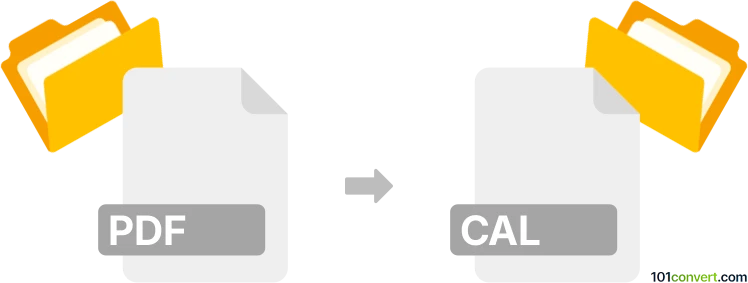
Bagaimana mengkonversi pdf ke cal berkas
- Lainnya
- Belum ada peringkat.
101convert.com assistant bot
3hr
Memahami Format File PDF dan CAL
PDF (Portable Document Format) adalah format file yang digunakan secara luas yang dikembangkan oleh Adobe untuk menyajikan dokumen, termasuk teks dan gambar, secara independen dari perangkat lunak aplikasi, perangkat keras, dan sistem operasi. CAL (CALS Raster) adalah format grafis bitmap monochrome, terutama digunakan oleh Department of Defense AS untuk pencitraan dan arsip dokumen. File CAL biasanya digunakan untuk menyimpan gambar hasil pemindaian gambar teknik dan cetak biru.
Mengapa mengonversi PDF ke CAL?
Mengonversi PDF ke CAL seringkali diperlukan saat Anda perlu mengintegrasikan dokumen ke dalam sistem warisan atau alur kerja yang membutuhkan gambar CALS Raster, terutama di lingkungan pemerintahan atau rekayasa.
Cara Mengonversi PDF ke CAL
Karena PDF dan CAL secara fundamental berbeda (PDF adalah format dokumen, CAL adalah gambar raster), proses konversi melibatkan rendering setiap halaman PDF sebagai gambar monochrome dan menyimpannya dalam format CAL. Ini biasanya merupakan proses dua langkah: pertama, konversi halaman PDF ke gambar raster (seperti TIFF), lalu konversi gambar tersebut ke CAL.
Perangkat lunak yang Direkomendasikan untuk Konversi PDF ke CAL
- XnConvert: Converter gambar batch lintas platform yang gratis dan mendukung input PDF serta output CAL. Untuk mengonversi, gunakan Add files untuk mengimpor PDF Anda, lalu atur format output ke CALS Raster (.cal) dan klik Convert.
- IrfanView (dengan plugin): Mendukung membuka file PDF dan menyimpan sebagai CAL. Gunakan File → Open untuk memuat PDF Anda, lalu File → Save As dan pilih CALS Raster sebagai format output.
- Command-line tools: ImageMagick dapat digunakan untuk proses batch dengan perintah seperti convert input.pdf output.cal, tetapi pastikan dukungan CAL diaktifkan dalam build Anda.
Tips untuk Konversi yang Berhasil
- Pastikan PDF Anda monochrome atau ubah ke hitam putih sebelum mengekspor ke CAL untuk hasil terbaik.
- Periksa pengaturan resolusi agar sesuai dengan kebutuhan sistem target Anda (biasanya 200 atau 300 DPI).
- Beberapa converter mungkin hanya memproses satu halaman sekaligus; alat pemrosesan batch seperti XnConvert disarankan untuk PDF multi-halaman.
Ringkasan
Mengonversi file PDF ke format CAL sangat penting untuk alur kerja teknis dan arsip tertentu. Alat seperti XnConvert, IrfanView, dan ImageMagick menyediakan solusi yang terpercaya untuk konversi ini, memastikan kompatibilitas dengan sistem warisan yang membutuhkan gambar CALS Raster.
Catatan: Catatan konversi pdf ke cal ini tidak lengkap, harus diverifikasi, dan mungkin mengandung ketidakakuratan. Silakan pilih di bawah ini apakah Anda merasa informasi ini bermanfaat atau tidak.